В прошлом году на конференции Build мы представили WebView2, элемент управления браузера, который отображает веб-контент (HTML / CSS / JavaScript) с новым Microsoft Edge на основе Chromium. Первоначально он был ограничен приложениями C/C++. Сегодня мы рады объявить о выпуске предварительной версии WebView2 для приложений .NET! WebView2 доступен как для .NET Core, так и для .NET Framework. Его можно использовать внутри приложений WPF, Windows Forms и WinUI 3.0 вплоть до Windows 7.
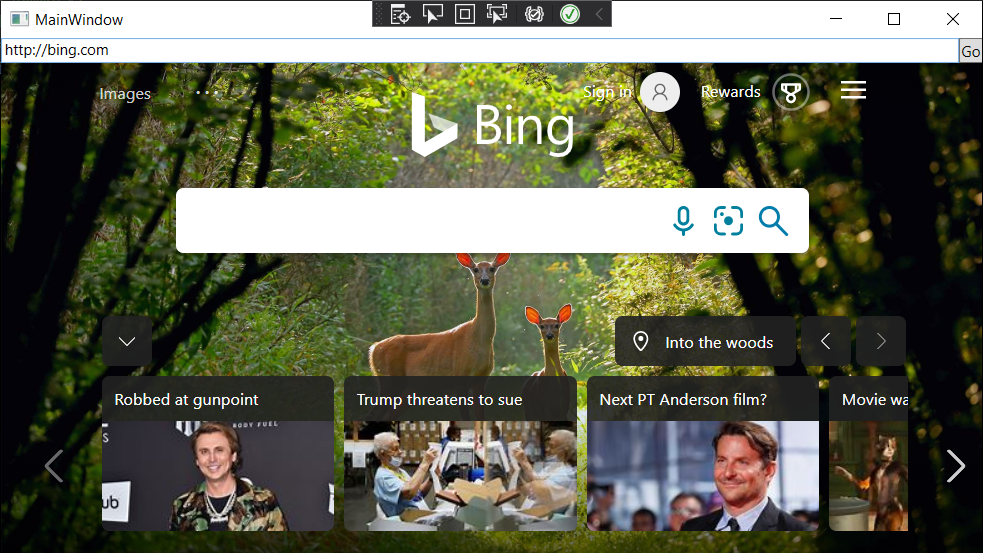
Важно: при установке пакета NuGet обязательно установите флажок Include prerelease и выберите версию с суффиксом -prerelease. В противном случае вы не получите поддержку .NET.
В дальнейшем мы будем обновлять наш SDK каждые шесть недель в соответствии с Roadmap на основе ваших отзывов. Вы можете быть в курсе последних обновлений, изучайте их здесь.
Об элементе управления
С помощью семейства элементов управления WebView2 вы можете хостить веб-контент в своих настольных приложениях .NET и улучшать их с помощью всех преимуществ, которые может предложить Интернет, таких как динамический контент, современные пользовательские интерфейсы и инструменты.
Microsoft is now rolling out Edge WebView2 Runtime by default to Windows 10
Немного истории
Первоначально мы начали с элемента управления WebBrowser, который основан на Internet Explorer и поэтому больше не подходит для современного веб-контента. Затем мы создали элемент управления на основе Edge под названием WebView. Этот элемент управления доступен только в Windows 10 и не может быть включен в ваше приложение. Мы четко и ясно слышали ваш отзыв о том, что вам нужен современный и последовательный элемент управления, поддерживаемый во всех версиях Windows, начиная с Windows 7. Так появился WebView2. Он основан на платформе Microsoft Edge Chromium, совместимой со всеми версиями Windows, начиная с Windows 7. Он получает обновления каждые 6 недель, что позволяет вам использовать новейшие функции.
Что сейчас
WebView2 поддерживает множество функций, таких как навигация, web messaging (связь между приложением и элементом управления WebView2), внедрение нативных объектов (доступ к объектам приложения непосредственно из JavaScript) и т. д. Ознакомьтесь с нашей документацией для получения более подробной информации. В Microsoft мы используем WebView2 во многих наших приложениях. Одним из примеров является панель «Room Finder» в настольной версии Outlook. Используя WebView2, мы смогли повторно использовать код из веб-интерфейса Outlook и сделать его доступным непосредственно для настольной версии.

Будущее
В настоящее время WebView2 находится в стадии предварительного просмотра, и мы работаем над версией GA. В рамках этих усилий мы предоставим designer-поддержку Windows Forms и WPF, чтобы вы могли наслаждаться привычными функциями перетаскивания и WYSIWYG. Смотрите нашу Roadmap для получения дополнительной информации. Сегодня возможности конструктора Windows Forms .NET Framework уже поддерживаются, а остальное будет в ближайшее время.
Мини-приложения Windows 11 грузят процессор как удалить Microsoft Edge WebView2 widgets.exe грузит
Поддерживаемые платформы
Предварительная версия для разработчиков доступна для следующих платформ программирования:
- Win32 C/C++
- .NET Framework 4.6.2 or later
- .NET Core 3.0 or later
- WinUI 3.0
- Windows 10
- Windows 8.1
- Windows 8
- Windows 7
- Windows Server 2016
- Windows Server 2012
- Windows Server 2012 R2
- Windows Server 2008 R2
Начать работу
- Гайд по Windows Forms
- Гайд по WPF
- Гайд по WinUI 3.0
- Гайд по Win32
Источник: habr.com
Microsoft Edge WebView2 Runtime 1.3.167.21
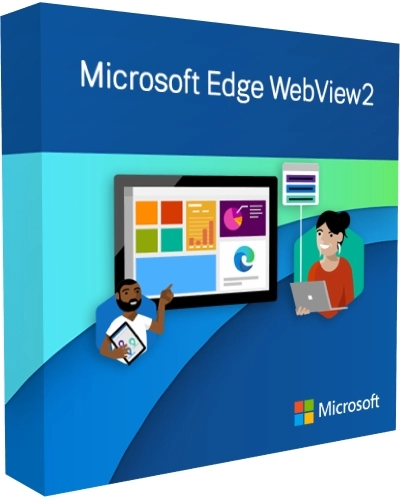
Элемент управления Microsoft Edge WebView2 позволяет внедрять веб-технологии (HTML, CSS и jаvascript) в собственные приложения. Элемент управления WebView2 использует Microsoft Edge в качестве подсистемы рендеринга для отображения веб-контента в собственных приложениях.
С помощью WebView2 вы можете встраивать веб-код в различные части собственного приложения или создать целиком собственное приложение в одном экземпляре WebView2.
Программа требует:
Windows 11
Windows 10
32-разрядная Windows 10 IoT Корпоративная LTSC 2019
64-разрядная Windows 10 IoT Корпоративная LTSC 2019
64-разрядная Windows 10 IoT Корпоративная 21h1
Windows 8.1
Windows 7 **
Windows Server 2019
Windows Server 2016
Windows Server 2012
Windows Server 2012 R2
Windows Server 2008 R2
Microsoft Edge WebView2 Runtime 1.3.167.21 подробнее:
Гибридный подход к приложению
Разработчикам часто приходится выбирать, что создавать — веб-приложение или родное приложение. Это решение зависит от компромисса между охватом и мощностью:
• Веб-приложения позволяют обеспечить широкий охват. Как веб-разработчик вы можете повторно использовать большую часть кода на различных платформах.
• Чтобы получить доступ ко всем мощным возможностям собственной платформы, используйте собственное приложение.
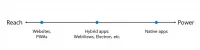
На следующей схеме показан спектр приложений: от максимального охвата до максимальной мощности.
• Широкий охват включает веб-сайты и прогрессивные веб-приложения.
• В центре находятся гибридные приложения, например WebViews и Electron.
• Максимальная мощность — это собственные приложения.
Гибридные приложения (в центре спектра) позволяют вам наслаждаться лучшими возможностями обеих областей: повсеместностью и надежностью веб-платформы в сочетании с эффективностью и полными возможностями собственной платформы.
Преимущества WebView2:
Экосистема и набор навыков для Интернета. Используйте всю веб-платформу, библиотеки, инструменты и таланты, имеющиеся в веб-экосистеме.
Быстрые инновации. Веб-разработка позволяет более оперативно осуществлять развертывание и итерацию.
Поддержка Windows 7, 8, 10 и 11. Поддержка согласованного пользовательского интерфейса Windows 7, Windows 8, Windows 10 и Windows 11.
Возможности собственной платформы. Доступ к полному набору родных API.
Совместное использование кода. Добавление веб-кода в кодовую базу позволяет чаще использовать его повторно на нескольких платформах.
Служба поддержки Microsoft. Корпорация Майкрософт предоставляет поддержку и добавляет новые запросы на функции на поддерживаемых платформах.
Распространение актуальной версии. Опора на обновленную версию Chromium с регулярными обновлениями платформы и исправлениями безопасности.
Распространение неизменяемой версии. Необязательная упаковка определенной версии Chromium в приложении.
Постепенное принятие. Добавление веб-компонентов в приложение по частям.
Поддерживаемые платформы:
Поддерживаются следующие среды программирования:
Win32 C/C++
.NET Framework 4.5 или более поздняя версия
.NET Core 3.1 или более поздняя версия
.NET 5
.NET 6
WinUI 2.0
WinUI 3.0
Скриншоты Microsoft Edge WebView2 Runtime 1.3.167.21:



Microsoft Edge WebView2 Runtime 1.3.167.21 скачать торрент:
Источник: trek-soft.net
Что такое среда выполнения Microsoft Edge WebView2 и как ее отключить

Для устранения различных проблем с ПК мы рекомендуем Restoro PC Repair Tool:
Это программное обеспечение исправит распространенные компьютерные ошибки, защитит вас от потери файлов, вредоносного ПО, аппаратного сбоя и оптимизирует ваш компьютер для достижения максимальной производительности. Исправьте проблемы с ПК и удалите вирусы прямо сейчас, выполнив 3 простых шага:
- Скачать инструмент восстановления ПК Restoro который поставляется с запатентованными технологиями (патент доступен здесь ) .
- Нажмите Начать сканирование чтобы найти проблемы Windows, которые могут вызывать проблемы с ПК.
- Restoro был скачан пользователем 0 читателей в этом месяце.
Microsoft начала предварительную установку Microsoft Edge WebView2, которая устанавливается во время выполнения. Настольные программы, входящие в состав Microsoft 365, используют WebView2 для предоставления веб-функций.
Для этого он использует механизм рендеринга, включенный в Microsoft Edge. На компьютерах, на которых уже установлена версия 2101 или более поздняя версия программ Microsoft 365, автоматически будет добавлен WebView2.
Но давайте более подробно рассмотрим, что такое среда выполнения Microsoft Edge WebView2. И безопасно ли иметь его на своем ПК. Продолжайте читать!
Что такое среда выполнения Microsoft Edge WebView2?
С помощью элемента управления Microsoft Edge WebView2 вы сможете внедрять такие веб-технологии, как HTML, CSS и JavaScript, в свои собственные приложения. Элемент управления WebView2 использует Microsoft Edge в качестве механизма рендеринга. Так что он может отображать веб-контент в собственных приложениях.
Вы сможете спроектировать все свое родное приложение в одном экземпляре WebView2. А также включить веб-код во многие разделы вашего собственного приложения, используя его.

WebView2 используется корпорацией Майкрософт, чтобы предложить пользователям возможности Outlook, одинаковые для всех поддерживаемых платформ. Таким образом, независимо от того, используете ли вы приложения Office на рабочем столе или в Интернете, работа будет одинаковой, где бы вы ни находились.
Как узнать, установлен ли у меня Edge WebView2?

- Открой Настройки приложение, нажав Окна а также я вместе и перейти к Программы с последующим Приложения и функции.
- Здесь введите WebView2 внутри строки поиска. Если появится Microsoft Edge WebView2, значит, он установлен на вашем ПК. Если ничего не появляется, значит, у вас его нет.
Ниже мы покажем вам, как установить среду выполнения, если вы хотите это сделать. Обратите внимание, что он должен быть установлен автоматически на вашем компьютере при получении пакета Microsoft 365.
Почему работает Microsoft Edge WebView2?
Примите во внимание тот факт, что в результате WebView2 возможности Outlook для поиска помещений и анализа собраний будут точно такими же. Независимо от того, используете ли вы настольную программу или ее веб-версию.
Когда функциональные возможности веб-приложений и программ для настольных компьютеров не расположены в одном и том же месте, может быть неприятно узнавать, где их искать в первую очередь.
Кроме того, нет необходимости использовать браузер Microsoft Edge для его правильной работы. Следовательно, процесс Runtime может и будет работать, даже если браузер не установлен на вашем компьютере, а работает в одиночку.
Несмотря на то, что Microsoft заявила, что будет устанавливать среду выполнения WebView2 только на компьютеры, на которых запущены приложения Microsoft 365 версии 2010 или более поздней. Существует вероятность того, что среда выполнения будет также установлена на компьютерах с более ранними версиями Microsoft Office.
Является ли Microsoft Edge WebView2 вирусом?
Компьютерный вирус, как и вирус гриппа, запрограммирован на самовоспроизведение и перемещение с одного носителя на другой. Оба вируса способны заражать другие хосты.
Точно так же, как вирусы гриппа не могут размножаться без присутствия клетки-хозяина, компьютерные вирусы не могут размножаться и размножаться. Без наличия программирования, такого как файл или документ.
Компьютерный вирус — это форма вредоносного кода или программного обеспечения, которое разработано для изменения работы компьютера и предназначено для распространения с одного компьютера на другой.

Если вы хотите получить более подробную информацию, компьютерный вирус известен как червь. Для того, чтобы его код был выполнен, вирус сначала внедрит себя в легальную программу или документ, поддерживающий макросы. А затем прикрепить себя к этой программе или документу.
Во время этой процедуры вирус может вызвать непредвиденные или пагубные последствия. Например, причинение вреда системному программному обеспечению путем повреждения или удаления данных. Другие потенциальные побочные эффекты включают.
Microsoft Edge WebView2 не является вирусом, и вы можете безопасно установить его на свой компьютер. Microsoft предоставляет инструмент поиска комнаты в Outlook в качестве примера функции, которая включена в WebView 2.
Компания также отмечает, что будущие надстройки Office потребуют его правильной работы. Однако, если вы считаете, что вам не нужны эти функции или вообще не используете Outlook, вы можете продолжить процесс удаления.
Где находится MSEdgeWebView2.exe?
Вы сможете найти исполняемый файл в этом месте: C:ProgramFiles (x86)MicrosoftEdgeWebViewApplication101.0.1210.53Installer
Обратите внимание, что папка после приложения может иметь другой номер. Тем не менее, файл WebView2 находится там.
Как установить среду выполнения Microsoft Edge WebView2?
- Перейдите к страница Майкрософт и нажмите на x64 кнопка скачать под Автономный установщик Evergreen. Обязательно сохраните исполняемый файл внутри Загрузки папка.

- Далее нажмите на значок увеличительного стекла на панели задач введите команда внутри строки поиска. И щелкните правой кнопкой мыши на верхнем результате, чтобы выбрать Запустить от имени администратора.

- Введите или вставьте следующие команды, чтобы перейти к Загрузки папка. Затем выполните автоматическую установку среды выполнения Microsoft Edge WebView2. Обязательно нажмите Войти после каждого: компакт-диск ЗагрузкиMicrosoftEdgeWebView2RuntimeInstallerX64.exe /silent /install

Совет эксперта: Некоторые проблемы с ПК трудно решить, особенно когда речь идет о поврежденных репозиториях или отсутствующих файлах Windows. Если у вас возникли проблемы с исправлением ошибки, возможно, ваша система частично сломана. Мы рекомендуем установить Restoro, инструмент, который просканирует вашу машину и определит, в чем проблема.
кликните сюда скачать и начать ремонт.
Evergreen Standalone Installer — это полноценный установщик, с помощью которого можно установить Evergreen Runtime в автономной среде. Он доступен для инфраструктур x86/x64/ARM64.
Вскоре после завершения процесса вы сможете найти среду выполнения WebView2, установленную на вашем ПК. При этом давайте посмотрим, как вы можете остановить его запуск, отключив или даже удалив его.
Что такое тихая установка?
Установка программного обеспечения, известная как автоматическая установка, не требует никаких действий со стороны пользователя на протяжении всего процесса. С помощью этого метода процесс установки настольной программы можно упростить и сделать более удобным.
Автоматическая установка осуществляется с помощью широкого спектра законных программных приложений. Тем не менее, шпионское ПО и потенциально нежелательные программы (ПНП) также используют их. Для того, чтобы скрыть процесс установки от пользователя.
Стандартный установщик использует ряд параметров для предоставления установщику инструкций по эксплуатации. Примеры этого включают расположение, в котором должно быть установлено программное обеспечение, или следует ли создавать ярлык на рабочем столе. И нужно ли устанавливать дополнительные компоненты.
Пользователю предлагается выбрать или подтвердить эти параметры на протяжении всего процесса установки в неавтоматической или с участием оператора. Чем отличается от тихой установки.
Во время тихой установки эти параметры выбраны по умолчанию. И процесс установки выполняется полностью без вмешательства пользователя в любой момент. Но теперь давайте посмотрим, как вы можете отключить среду выполнения WebView2 или выполнить автоматическую деинсталляцию. Следите за собой!
Как остановить Microsoft Edge из среды выполнения WebView2?
1. Отключить его из диспетчера задач
- Открытым Диспетчер задач нажав CTRL + СДВИГ + ESC на клавиатуре и перейдите к Подробности вкладка

- Здесь прокрутите вниз, пока не встретите Среда выполнения Microsoft Edge WebView2 процесс, нажмите на него и выберите Завершить задачу.

Диспетчер задач является компонентом ОС Windows и входит во все версии Microsoft Windows, начиная с Windows NT 4.0 и Windows 2000.
Это дает вам возможность увидеть производительность компьютера в целом, а также каждой из задач, также известных как процессы. Вы можете проверить, сколько памяти потребляет программа, остановить зависшую программу и просмотреть доступные системные ресурсы.
Завершение процесса может вызвать полное закрытие приложения, привести к сбою компьютера и потере всех несохраненных данных. Остановка процесса с помощью диспетчера задач, скорее всего, стабилизирует ваш компьютер.
Однако завершение процесса может иметь противоположный эффект. Лучше всего сохранить ваши данные перед завершением процесса, если это вообще возможно.
Подробнее об этой теме
- Полные руководства по использованию и исправлению диспетчера задач
- Слишком много фоновых процессов в Windows 10/11? 5 простых исправлений
- 10+ лучших альтернатив диспетчеру задач Windows [обновлено]
2. Выполнить тихую деинсталляцию
- Чтобы выполнить автоматическую деинсталляцию среды выполнения Microsoft Edge WebView2, щелкните значок значок увеличительного стекла и введите команда внутри строки поиска. Наконец, щелкните правой кнопкой мыши верхний результат и выберите Запустить от имени администратора.

- Здесь перейдите к пути, по которому он установлен, введя команду ниже и нажав Войти : cd C:Program Files (x86)MicrosoftEdgeWebViewApplication101.0.1210.53Installer

- Затем введите или вставьте следующую команду, чтобы удалить ее без вывода сообщений, и нажмите Войти : setup.exe —uninstall —msedgewebview —системный уровень —verbose-loging —force-uninstall

Вы можете удалить среду выполнения Microsoft Edge WebView 2, не причинив никакого вреда своему компьютеру.
Однако вы должны знать, что если вы это сделаете, вы больше не сможете использовать функции Microsoft 365 (в частности, функции, связанные с Outlook), так как эти функции зависят от работы WebView. правильно.
Если вы удалите Microsoft Edge WebView 2, вы освободите более 475 МБ дискового пространства и от 50 до 60 МБ оперативной памяти, которые необходимы ему в фоновом режиме. Из-за этого это фантастический вариант для людей, у которых есть не очень мощный ПК.
Каковы наиболее распространенные коды ошибок среды выполнения Microsoft Edge WebView2?
Пользователи сообщают о многочисленных ошибках, вызванных средой выполнения Microsoft Edge WebView2. Вот некоторые из них:
- Код ошибки среды выполнения Microsoft Edge WebView2 193 – Эта ошибка возникает при неправильной установке среды выполнения WebView2. Поэтому мы рекомендуем попробовать переустановить его, как показано выше.
- Код ошибки 259 Среда выполнения Microsoft Edge WebView2 — Прервав процесс WebView2, вы сможете это исправить.
- Код ошибки среды выполнения Microsoft Edge WebView2 5 – Попробуйте перезагрузить компьютер перед полным удалением среды выполнения.
- Код ошибки среды выполнения Microsoft Edge WebView2 Citrix — Это можно исправить, добавив процесс WebView2 в качестве исключения из всех хуков Citrix.
В чем разница между Microsoft Edge и WebView2?
Веб-браузер Microsoft Edge служит основой для дизайна WebView2. Можно расширить функциональность браузера на приложения, созданные на его основе, что является полезной функцией.
С другой стороны, учитывая, что WebView2 может использоваться с приложениями, похожими на браузеры, некоторые функции браузера необходимо будет изменить или исключить. В рамках WebView2 функции браузера разработаны в соответствии с некоторыми рекомендациями.

И WebView2, и Microsoft Edge разделяют большинство своих функций. Функциональность функции может быть изменена или отключена, если будет определено, что она не подходит для использования в контексте WebView2 или по любой другой причине.
Возможно, что привязки клавиш по умолчанию будут изменены при следующем обновлении Microsoft Edge. Кроме того, если эта функция теперь включена в WebView2, возможно, вместо этого будет активировано сочетание клавиш, отключенное по умолчанию.
Почему msedgewebview2.exe использует так много ресурсов процессора?
Когда потребление ЦП чрезмерно, это начинает влиять на работу системы, и вы заметите зависание и вероятный перегрев ПК с Windows 11.
Если загрузка ЦП продолжает оставаться высокой, это будет продолжать ухудшать работу системы. Среди таких процессов msedgewebview2.exe использует много вычислительной мощности.
Процесс, помимо ряда других, работающих в фоновом режиме, указан в Подробности вкладка Диспетчера задач. Пользователям сложно определить источник проблемы и решить ее, поскольку представленные там факты довольно неоднозначны.
Из-за потенциального влияния чрезмерного использования ОЗУ (памяти) и ЦП на производительности вашего персонального компьютера, тем более важно держать оба этих фактора в контроль.